Como excluir aplicativos e sites do Recall no Windows 11
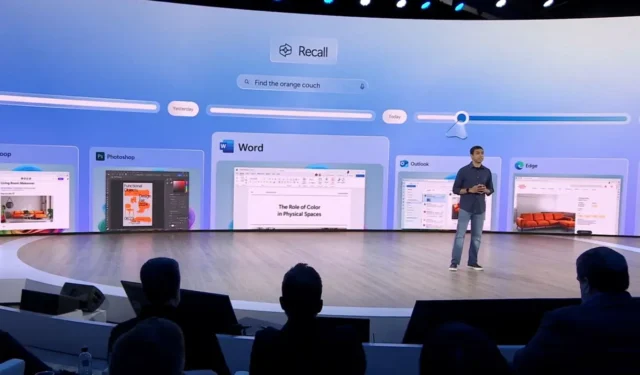
- Para excluir aplicativos e sites do Recall, abra Configurações > Privacidade e segurança > Recall e instantâneos , clique no botão “Adicionar aplicativo” ou “Adicionar site” e filtre o conteúdo que você não deseja que a linha do tempo da IA rastreie.
No Windows 11, você pode configurar o Recall para excluir aplicativos e sites que você não deseja que o recurso de IA processe e torne pesquisável em seu computador e, neste guia, mostrarei como concluir essa configuração.
O Recall funciona fazendo capturas de tela de tudo o que acontece na tela a cada poucos segundos e, em seguida, esses “instantâneos” são salvos no seu computador. Depois de realizar uma pesquisa, o Recall analisará as imagens e apresentará as informações mais relevantes de um determinado momento.
Por padrão, o Recall não registra determinadas situações, como ao usar o Microsoft Edge no modo de navegação anônima e material protegido com Digital Rights Management (DRM). No entanto, você também pode excluir aplicativos e sites específicos do rastreamento pelo Recall. Por exemplo, se você costuma usar o Bloco de Notas como uma área de transferência temporária para recortar e colar informações confidenciais temporárias (como senhas, números de contas, etc.), você pode usar as configurações de Recuperação para evitar que o recurso tire instantâneos do aplicativo.
Neste guia, ensinarei as etapas para gerenciar as configurações de filtro para excluir aplicativos e sites do recurso Recall no Windows 11 24H2 ou versões superiores. Você pode ativar o Recall com estas instruções e etapas para desativá-lo.
Filtre aplicativos do Recall no Windows 11
Para excluir aplicativos do recurso Recall no Windows 11, siga estas etapas:
-
Abra Configurações no Windows 11.
-
Clique em Privacidade e segurança .
-
Clique na página Recuperar e instantâneos .
-
Clique no botão Adicionar aplicativo na seção “Listas de filtros”.
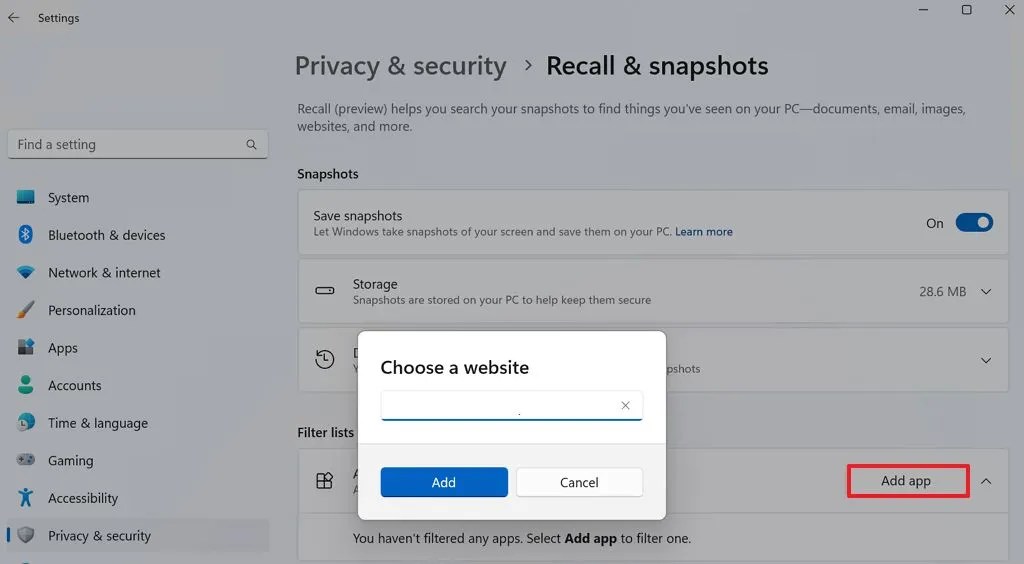
Lembre-se de excluir aplicativo / Imagem: Microsoft -
Escolha o aplicativo que deseja excluir do Recall.
-
Clique no botão Adicionar .
-
Repita as etapas para filtrar mais aplicativos (conforme necessário).
Depois de concluir as etapas, o recurso Recall não tirará mais instantâneos de nenhum dos aplicativos excluídos da lista de filtros.
Filtre sites do Recall no Windows 11
Para excluir sites do recurso Recall, siga estas etapas:
-
Abrir configurações .
-
Clique em Privacidade e segurança .
-
Clique na página Recuperar e instantâneos .
-
Clique no botão Adicionar site na seção “Listas de filtros”.
-
Confirme o domínio do site que você deseja excluir.

Lembre-se de excluir site / Imagem: Microsoft -
Clique no botão Adicionar .
-
Repita as etapas para filtrar outros sites (conforme necessário).
Depois de concluir as etapas, a linha do tempo da IA deixará de salvar informações sobre um site específico da lista de filtros.
Espera-se que o recurso Recall esteja disponível a partir de 18 de junho de 2024, quando os fabricantes começarem a enviar seus novos PCs Copilot Plus.



Deixe um comentário